如何解决iTunes无法联系iPhone软件更新服务器吗?下面小编带来了解决iTunes无法联系iPhone软件更新服务器的方法。希望阅读过后对你有所启发。
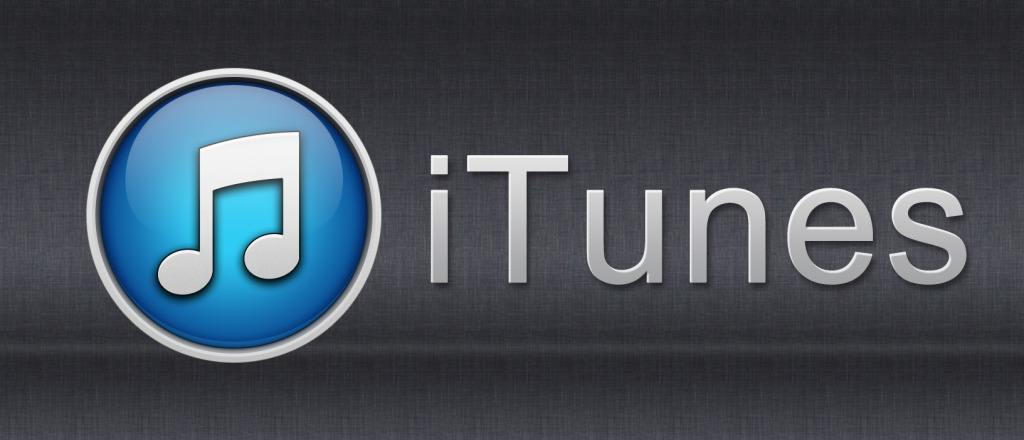
解决方法:
方法一:修改网络连接DNS
点击“开始”菜单,选择控制面板,进入控制面板。在控制面板中,选择“网络和共享中心”
进入“网络和共享中心”后,点击“本地链接”
在弹出“本地链接”窗口中,选择“属性”
在弹出“属性”窗口中,选择“Internet协议版本4(TCP/IPv4)”,然后再点击“属性”
在弹出“Internet协议版本4(TCP/IPv4)”属性窗口中,选择“使用下面的DNS服务器地址”,然后在“首选DNS服务器”中,填入8.8.8.8
最后,一路按确定,退出。即可解决了itunes提示“无法联系iphone软件更新服务器”的问题。
方法二:修改HOSTS文件
依次打开,系统盘的WindowsSystem32driversetc目录
双击HOSTS文件,选择用记事本打开
如下图,在HOSTS文件的在最下面加上74.208.10.249 gs.apple.com
保存并关闭HOSTS文件,
即可解决了itunes提示“无法联系iphone软件更新服务器”的问题。
方法三:点击地址://support.apple.com/kb/TS1814?viewlocale=en_US,不要关闭它,再重新打开一次iTunes,问题就顺利解决了。
方法四:Windows用户请打开:C:WindowsSystem32driversetc,找到Hosts文件,用记事本打开,找到如下语句,74.208.10.249 gs.apple.com 将其删除即可。若还未解决,就将网址后面的gs.apple.com换成phobos.apple.com或albert.apple.com
方法五:从开始菜单里的“运行”中输入cmd ,打开命令行窗口,打开后输入命令“nslookup gs.apple.com”,则会找到了你地区访问gs.apple.com所得到的真实ip,记下你的IP(标记红色),如:
Windows XP 用户打开文件夹(C:Windows/System32/drivers/etc/),打开hosts文件,用鼠标右键点击用记事本或写字板打开hosts文件,在最后一行(也可能不是最后一行) 74.208.10.24 gs.apple.com换成刚记下的ip(如果打开没有 74.208.10.24 gs.apple.com就直接在最后的空白一行输入记下的ip,如17.171.36.30 gs.apple.com),保存后退出。再打开iTunes,问题就解决了。
方法六:查看电脑里Messenger,Telnet,Terminal Services服务有没有开启。右键点击我的电脑,再依次点击管理->系统服务,找你要的这三个服务,开启就可以了。
方法七:Windows XP 用户从开始菜单中选取控制面板,打开 Internet 选项控制面板,点按连接标签,点按 LAN 设置按钮,选中“自动检测设置”注记格。
在两个窗口中分别点按“确定”.重新打开 iTunes 并连接 iPhone、iPad 或 iPod. 更新或恢复设备。
Windows Vista 和 Windows 7 用户从开始菜单中选取控制面板。选择 网络和 Internet,然后选择 Internet 选项。或者在“经典视图”中,打开 Internet 选项控制面板。 点按连接标签。 点按 LAN 设置按钮。 选中“自动检测设置”注记格。
在两个窗口中分别点按“确定”. 重新打开 iTunes 并连接 iPhone、iPad 或 iPod. 更新或恢复设备。
方法八:Window用户打开文件夹C:WINDOWSsystem32driversetc,找到文件hosts,将将以下红字部分替换至hosts文件
以上就是如何解决iTunes无法联系iPhone软件更新服务器的全部内容了,大家都学会了吗?
 天极下载
天极下载






























































